Win10系统开启自带的虚拟机的方法
作者:佚名 来源:雨林木风 2017-12-14 20:16:41
很多程序测试员因为工作需求,都会在自己的win10系统电脑中安装虚拟机。需要对其进行一系列的操作试验,其实大可不必下载安装,win10系统本身就带有虚拟机,那么怎么开启win10自带虚拟机呢?下面,小编给大家展示Win10系统中打开虚拟机的具体方法。
点击:开始菜单键,然后选择在所有应用中找到“Windows 系统”,打开之后,找到并打开“控制面板”。

选择程序
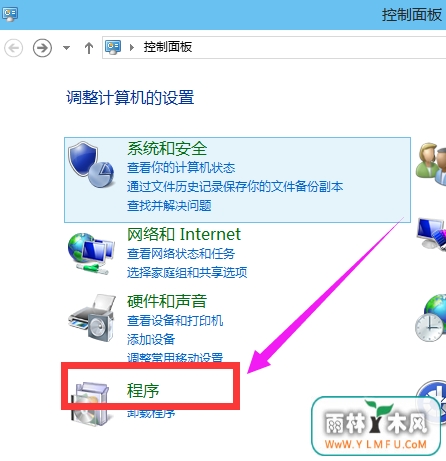
程序中,找到“启动或关闭windows功能”,点击打开。
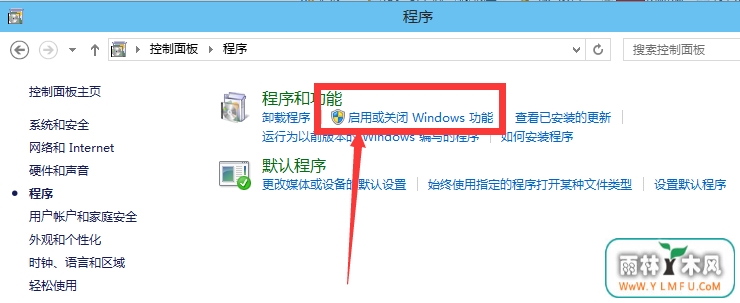
找到Hyper-V,勾选上。点击“确定”。
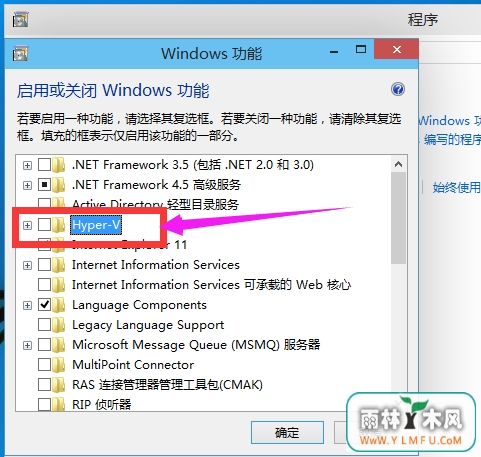
等待一段时间后,安装完成,点击重启电脑。
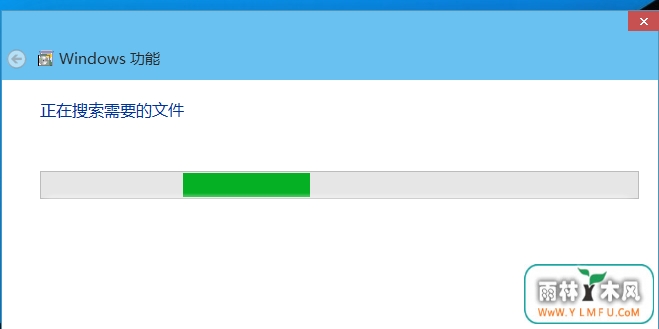
重启电脑之后,可以在所有应用中看到有一个“Hyper-V 管理工具”打开,然后点击Hyper-V管理器。就可以看到虚拟机已经能够用了。
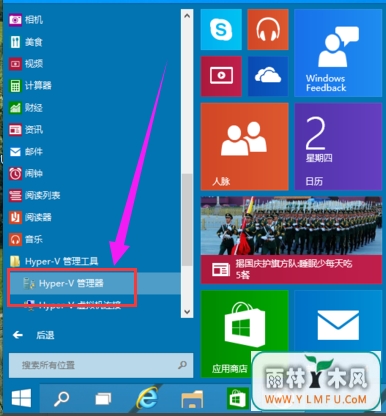
关于开启win10自带虚拟机的操作,小编就跟大家说到这里了。
- 上一篇:Win10笔记本键盘怎么禁用?
- 下一篇:Win10系统修复ie浏览器的方法步骤
相关阅读
- 热门手游
- 最新手游
- 本类周排行
- 本类总排行

























